仿真、综合的介绍及其平台的使用Microsoft Word 文档
Microsoft Word Advanced 使用教程及界面介绍翻译

Microsoft Word Advanced 使用教程及界面介绍翻译Microsoft Word Advanced 使用教程及界面介绍Microsoft Word是一款广泛使用的文字处理软件,提供了许多高级功能和工具,可以大大提高用户的办公效率和文档编辑体验。
本篇文章将为您详细介绍Microsoft Word的高级使用教程及界面功能。
一、界面介绍Microsoft Word的界面分为多个主要部分:标题栏、功能区、快速访问工具栏、功能区选项卡、标尺和文档视图。
在标题栏上可以看到文档的名称和文件菜单,功能区包含了各种常用操作按钮,快速访问工具栏可以自定义设置常用命令按钮。
功能区选项卡按照不同的任务类型划分,可以点击对应选项卡以展开更多相关功能。
标尺帮助用户对齐文本和对象,文档视图可以切换为打印布局、阅读模式等多种视图。
二、高级功能教程1. 导航和浏览:Microsoft Word提供了多种导航和浏览方式,方便用户在文档中快速定位和编辑内容。
通过使用“查找”和“替换”功能可以有效搜索和替换特定的文字或格式。
还可以利用导航窗格或导航按钮在文档中的不同部分之间进行快速切换。
2. 段落格式化:Word高级功能允许用户进行段落级别的格式化设置。
通过修改段落样式、缩进、行距和对齐方式等,可以使文档的结构和外观更加清晰、统一。
此外,可以在段落中添加编号或项目符号,实现列表的创建和管理。
3. 文字效果:Microsoft Word提供了丰富的文字效果选项,包括字体样式、大小、颜色和特殊效果等。
用户可以通过应用这些效果来使文档具有更丰富的视觉效果,增加重点内容的突出性。
4. 表格和图表:使用表格可以方便地将数据组织和呈现,Word高级功能提供了多种表格样式、边框和背景效果等设置选项。
此外,还可以使用表格公式进行简单的数学计算。
而图表功能则可以将数据以图形的形式展示出来,用户可以选择不同类型的图表,并进行格式化和编辑。
计算机Word办公软件的使用及操作分析

计算机Word办公软件的使用及操作分析随着信息化时代的进步,计算机软件已经成为日常办公生活中不可或缺的一部分。
在众多的办公软件中,Word办公软件无疑是最为常用和重要的一款软件。
无论是学校、企业还是个人办公,都需要用到Word办公软件来进行文档编辑、排版等多种办公操作。
本文将着重分析Word办公软件的使用及操作方法,帮助用户更好地掌握这一款办公软件的使用技巧。
一、Word办公软件的基本功能Word办公软件是微软公司开发的一款办公软件,主要用于文档编辑、排版、打印等办公操作。
Word办公软件拥有丰富的功能,包括文字编辑、插入图片、设置页面格式、制作表格、添加批注等多种功能。
下面将就这些功能进行详细介绍。
1.文字编辑在Word办公软件中,最基本的操作就是文字编辑。
用户可以在文档中输入文字,进行字体、字号、颜色等格式的设置。
Word还提供了大量的排版格式,比如加粗、倾斜、下划线、段落缩进等,可以帮助用户更好地编辑文档内容。
2.插入图片除了文字编辑外,Word办公软件还支持插入图片功能。
用户可以将本地图片或者网络图片插入到文档中,进行大小、位置等设置,丰富文档的内容。
这一功能在制作宣传资料、报告文稿等场景中尤为重要。
3.设置页面格式在进行文档编辑时,设置好页面格式是非常重要的一环。
Word办公软件提供了丰富的页面格式设置功能,包括页面大小、页边距、纸张方向等,用户可以根据自己的需求进行设置,以便更好地展示文档内容。
4.制作表格在Word办公软件中,用户可以制作各种各样的表格,包括文字表格、数据表格等。
用户可以进行表格的样式、边框、颜色等自定义设置,以便更好地展示数据内容。
5.添加批注在多人合作编辑文档时,经常需要进行批注和意见反馈。
Word办公软件提供了添加批注的功能,用户可以在文档中添加批注,并与他人进行交流和沟通,以便更好地完成文档的编辑任务。
除了了解基本功能外,掌握Word办公软件的使用方法也是非常重要的。
仿真机的使用说明
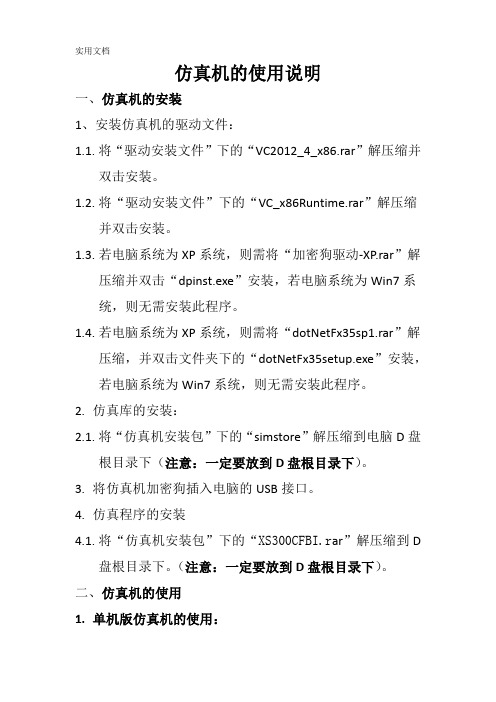
仿真机的使用说明一、仿真机的安装1、安装仿真机的驱动文件:1.1.将“驱动安装文件”下的“VC2012_4_x86.rar”解压缩并双击安装。
1.2.将“驱动安装文件”下的“VC_x86Runtime.rar”解压缩并双击安装。
1.3.若电脑系统为XP系统,则需将“加密狗驱动-XP.rar”解压缩并双击“dpinst.exe”安装,若电脑系统为Win7系统,则无需安装此程序。
1.4.若电脑系统为XP系统,则需将“dotNetFx35sp1.rar”解压缩,并双击文件夹下的“dotNetFx35setup.exe”安装,若电脑系统为Win7系统,则无需安装此程序。
2.仿真库的安装:2.1.将“仿真机安装包”下的“simstore”解压缩到电脑D盘根目录下(注意:一定要放到D盘根目录下)。
3.将仿真机加密狗插入电脑的USB接口。
4.仿真程序的安装4.1.将“仿真机安装包”下的“XS300CFBI.r ar”解压缩到D盘根目录下。
(注意:一定要放到D盘根目录下)。
二、仿真机的使用1.单机版仿真机的使用:1.1.检查确认仿真机的驱动文件已经安装完毕。
1.2.检查确认仿真机加密狗已经插入电脑的USB接口。
1.3.进入文件夹“D:\XS300CFBI\XS300CFBI_RUN”,双击本地仿真平台的快捷方式“MSP_本地仿真平台”,启动仿真平台。
1.4.进入文件夹“D:\XS300CFBI\XS300CFBI_RUN”,双击本地仿真界面的快捷方式“DCS_本地仿真界面”,启动仿真界面。
2.网络版仿真机的使用2.1.检查确认仿真机的驱动文件已经安装完毕。
2.2.检查确认机房的网络畅通。
2.3.服务端电脑(需要启动仿真平台的电脑)2.3.1.检查确认仿真机加密狗已经插入服务端电脑(需要启动仿真平台的电脑)的USB接口。
2.3.2.进入文件夹“D:\XS300CFBI\XS300CFBI_RUN”,双击本地仿真平台的快捷方式“MSP_网络仿真平台”,启动仿真平台。
介绍计算机系统Microsoft Word 文档

计算机科学与工程学院题目:介绍计算机系统班级:XXXXXX专业:XXXXXX学号:XXXXXX姓名:XXXXXX介绍计算机系统作者:XXXXXX一:计算机系统简介1:按人的要求接收和存储信息,自动进行数据处理和计算,并输出结果信息的机器系统。
计算机是脑力的延伸和扩充,是近代科学的重大成就之一。
计算机系统由硬件(子)系统和软件(子)系统组成。
前者是借助电、磁、光、机械等原理构成的各种物理部件的有机组合,是系统赖以工作的实体。
后者是各种程序和文件,用于指挥全系统按指定的要求进行工作。
自1946年第一台电子计算机问世以来,计算机技术在元件器件、硬件系统结构、软件系统、应用等方面,均有惊人进步。
电子计算机分数字和模拟两类。
通常所说的计算机均指数字计算机,其运算处理的数据,是用离散数字量表示的。
而模拟计算机运算处理的数据是用连续模拟量表示的。
模拟机和数字机相比较,其速度快、与物理设备接口简单,但精度低、使用困难、稳定性和可靠性差、价格昂贵。
故模拟机已趋淘汰,仅在要求响应速度快,但精度低的场合尚有应用。
把二者优点巧妙结合而构成的混合型计算机,尚有一定的生命力。
2:特点计算机系统的特点是能进行精确、快速的计算和判断,而且通用性好,使用容易,还能联成网络。
①计算:一切复杂的计算,几乎都可用计算机通过算术运算和逻辑运算来实现。
②判断:计算机有判别不同情况、选择作不同处理的能力,故可用于管理、控制、对抗、推理等领域。
③存储:计算机能存储巨量信息。
④精确:只要字长足够,计算精度理论上不受限制。
⑤快速:计算机一次操作所需时间已小到以纳秒计。
⑥通用:计算机是可编程的,不同程序可实现不同的应用。
⑦易用:丰富的高性能软件及智能化的人-机接口,大大方便了使用。
二:计算机发展历史下面我们结合计算机的发展历史来回顾一下操作系统的发展历程。
1.第一代计算机(1945-1955):真空管和插板板这个时候处于计算机发展的最初阶段,连程序设计语言都还没有出现,操作系统更是闻所未闻!2.第二代计算机(1955-1965):晶体管和批处理系统3.第三代计算机(1965-1980):集成电路芯片和多道程序4.第四代计算机(1980-今):个人计算机随着计算机技术的不断更新与发展,计算机神奇般地闯入了人们的生活,现在以低廉的价格就可以获得强大计算能力的计算机。
仿真软件的使用指南与参数设置建议

仿真软件的使用指南与参数设置建议近年来,仿真软件在许多领域中得到了广泛的应用。
从工业生产到医疗保健,从城市规划到军事训练,仿真软件在各个行业中发挥着重要作用。
然而,对于初次接触仿真软件的用户来说,其复杂的操作界面和众多的参数设置选项往往会带来困扰。
本文将为您提供一份仿真软件的使用指南与参数设置建议,旨在帮助您更加顺利地使用仿真软件,并获得更准确的仿真结果。
一、使用指南1. 了解仿真的基本原理:在使用仿真软件之前,建议您先了解一些基本的仿真原理。
仿真软件通常基于特定的数学模型和算法,通过对现实系统的输入数据进行模拟运算,最终得出一组仿真结果。
熟悉仿真原理有助于您更好地理解仿真软件的工作方式,并更好地应用到实际问题中。
2. 熟悉软件界面和工具栏:不同的仿真软件可能采用不同的界面设计和工具栏布局。
在开始使用仿真软件之前,建议您花一些时间熟悉软件的界面和各种工具栏的功能。
了解这些可以帮助您更高效地操作软件,并减少错误操作的可能性。
3. 学习使用案例和教程:许多仿真软件提供了一些使用案例和教程,您可以通过学习这些案例和教程来更好地了解如何使用仿真软件。
这些案例和教程通常包含一些实际问题以及相应的解决方法。
通过模仿这些案例和教程,您可以迅速掌握软件的基本操作技巧,并学会将仿真软件应用到您自己的问题中。
4. 与其他用户交流:在使用仿真软件的过程中,与其他用户进行交流是非常有用的。
您可以加入相关的论坛或社交网络群组,并与其他用户分享您的问题和经验。
这样的交流可以帮助您获取更多的操作技巧和解决问题的思路,并且能够拓宽您的视野,了解其他用户在不同领域中的应用经验。
二、参数设置建议1. 确定问题的输入和输出:在使用仿真软件之前,您需要清楚地确定问题的输入和输出是什么。
输入是指需要输入到仿真软件中的数据,比如初始条件、约束条件等。
输出是指仿真软件计算得出的结果,例如物理性能指标、系统状态等。
确定问题的输入和输出有助于您更清楚地了解仿真软件的运算过程,并选择合适的参数进行设置。
网络仿真系统平台(NetSim)

NetSim软件体系结构
管理端
……
管理端
NetSim 数据库
企业培训网站
教师监控软件
教师监控软件
考试管理平台
模型 运行 管理
仿DCS
操作 评价
模型 运行 管理
仿DCS
操作 评价
网络仿真系统(NetSim)
NetSim的角色管理
学生
参加培训 管理个人信息 参加考试
教师
组织考试
NetSim
管理学员信息 管理试卷
教师
管理端主界面
考试管理系统是专为NetSim系统设计的,用于管理信息以及查询各种信息 的,(其中查询功能也可通过管理端有权限的角色查询到),管理信息可管 理人员信息,装置信息,试卷信息,仿真考试成绩的统计,分权,汇总, 还有仿真成绩与其他考试成绩的分类汇总等
管理员
信息查询
管理员
成绩查询分析
管理员
成绩分析
管理员
培训时间查询
管理员
石化企业的状况
• 网络系统实现宽带高速,网络普及,上网方便 • 计算机配置完备、齐全,应用在各个岗位 • 企业信息化建设充分(ERP基本普及);各环节 要求管理工作信息化(信息共享、资源共享) • 装置人员精简,岗位人员紧张、无法脱岗培训 • 企业管理“扁平化”,车间扩大,职能增强。 • 培训主管部门人员编制有限,但工作内容与要求 增加
考试管理平台
• • • • • • • • 统计仿真成绩 统计分类考试成绩 查询培训成绩 查询培训时间 审核学员 录入考试装置,试卷等信息 权限管理 所有信息导出报表
考试管理平台
培训管理员
考试管理平台
考试管理系统是专为NetSim系统设计的,用于管理信息以及查询各种信息的, (其中查询功能也可通过管理端有权限的角色查询到),管理信息可管理人员信 息,装置信息,试卷信息,仿真考试成绩的统计,分权,汇总,还有仿真成绩 与其他考试成绩的分类汇总等等
软件仿真环境介绍
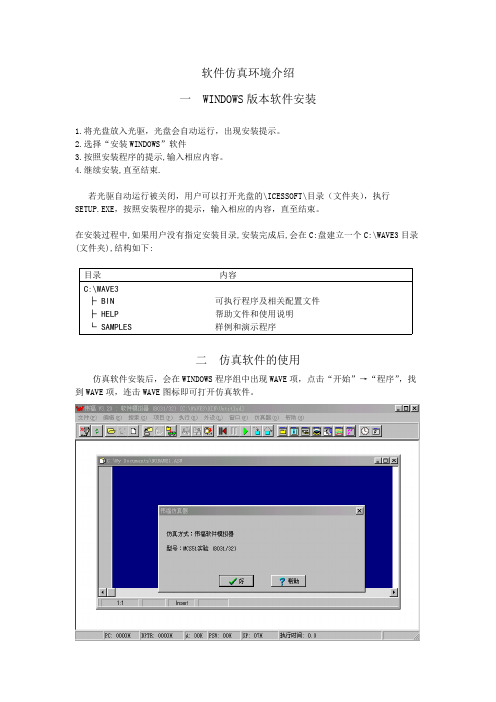
软件仿真环境介绍一WINDOWS版本软件安装1.将光盘放入光驱,光盘会自动运行,出现安装提示。
2.选择“安装WINDOWS”软件3.按照安装程序的提示,输入相应内容。
4.继续安装,直至结束.若光驱自动运行被关闭,用户可以打开光盘的\ICESSOFT\目录(文件夹),执行SETUP.EXE,按照安装程序的提示,输入相应的内容,直至结束。
在安装过程中,如果用户没有指定安装目录,安装完成后,会在C:盘建立一个C:\WAVE3目录(文件夹),结构如下:目录内容C:\WAVE3├ BIN 可执行程序及相关配置文件├ HELP 帮助文件和使用说明└ SAMPLES 样例和演示程序二仿真软件的使用仿真软件安装后,会在WINDOWS程序组中出现WAVE项,点击“开始”→“程序”,找到WAVE项,连击WAVE图标即可打开仿真软件。
选择仿真方式为:伟福软件模拟器。
程序界面的顶部有工具栏和若干个下拉菜单,下面介绍下拉菜单的使用:文件(F)文件 | 打开文件打开用户程序,进行编辑。
如果文件已经在项目中,可以在项目窗口中双击相应文件名打开文件.文件 | 保存文件保存用户程序。
用户在修改程序后,如果进行编译,则在编译前,系统会自动将修改过的文件存盘.文件 | 新建文件建立一个新的用户程序, 在存盘的时候,系统会要求用户输入文件名.文件 | 另存为将用户程序保存为另外一个文件, 原来的文件内容不会改变文件 | 打开项目打开一个用户项目,在项目中,用户可以设置仿真类型。
加入用户程序,进行编译,调试。
系统中只允许打开一个项目,打开一个项目或新建一个项目时,前一项目将自动关闭。
伟福开发环境的项目文件包括仿真器设置,模块文件,包含文件.仿真器设置包括仿真器类型,仿真头(POD)类型,CPU类型,显示格式和产生的目标文件类型可以用以下几种方法设置仿真器.o在项目窗口中双击第一行,将打开仿真器设置窗口,对仿真器进行设置.o按鼠标右键,在弹出菜单中选择[仿真器设置].o主菜单仿真器|仿真器设置.加入模块文件o按鼠标右键,在弹出菜单中选择[加入模块文件]o主菜单项目|加入模块文件加入包含文件o按鼠标右键,在弹出菜单中选择[加入包含文件]o主菜单项目|加入包含文件用户可以将以前单文件方式仿真转为WINDOWS下的项目方式进行仿真1.主菜单文件|新建项目,在新建项目时,前一个项目自动关闭.2.加入模块文件时,选择要调试的程序文件名,将文件加入项目.3.将项目存盘.4.编译,运行,调试项目.文件 | 保存项目将用户项目存盘。
仿真系统操作手册
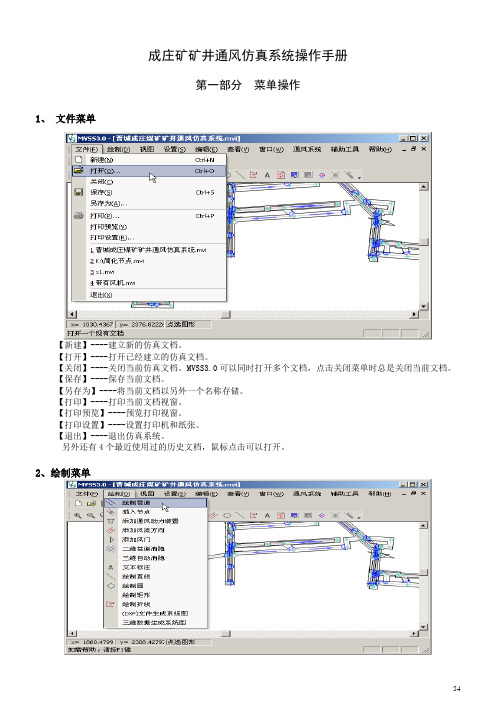
成庄矿矿井通风仿真系统操作手册第一部分菜单操作1、文件菜单【新建】----建立新的仿真文档。
【打开】----打开已经建立的仿真文档。
【关闭】----关闭当前仿真文档。
MVSS3.0可以同时打开多个文档,点击关闭菜单时总是关闭当前文档。
【保存】----保存当前文档。
【另存为】----将当前文档以另外一个名称存储。
【打印】----打印当前文档视窗。
【打印预览】----预览打印视窗。
【打印设置】----设置打印机和纸张。
【退出】----退出仿真系统。
另外还有4个最近使用过的历史文档,鼠标点击可以打开。
2、绘制菜单【绘制巷道】----用鼠标在屏幕上绘制巷道。
【插入节点】----在巷道中间插入节点,原来的一条巷道将分成两条,分割后的巷道的属性参数与原来相同。
例如:原来巷道的长度是1000m,插入节点后变成两条巷道,每条巷道的长度仍然是1000m,所以要切记,一定要根据巷道的实际长度修改巷道属性参数长度项。
【添加通风动力装置】----在通风系统图上添加风机。
MVSS3.0不仅可以在回风井井口安设风机,而且可以在其它任意巷道安设风机。
1条巷道只能安设1台风机,需要安设2台进行串联通风时,可通过插入节点的方法将巷道分成2条【添加风流方向】----用鼠标在巷道指定位置标注风流方向,1条巷道可以在多处同时标注风流方向。
绘制巷道时系统将自动标注风流方向,默认的风流方向是巷道的绘制方向。
当图形缩小巷道小于一定长度时,风流方向将自动隐去,放大时,又会自动现出。
【添加风门】----用鼠标在巷道任意位置安设风门。
尽管可以在1条巷道上添加多道风门,但是MVSS3.0识别的只有第一道。
当一条巷道同时安设多道风门时,要么通过插入节点的办法将巷道分成多条,要么采用风门综合参数的方法,风门压差等参数是多道风门的综合参数。
【二维巷道消隐】----用鼠标人工进行巷道交叉消隐。
用鼠标先点击可见巷道,然后再用鼠标点击被消隐的巷道,一个交叉点的消隐操作就完成。
- 1、下载文档前请自行甄别文档内容的完整性,平台不提供额外的编辑、内容补充、找答案等附加服务。
- 2、"仅部分预览"的文档,不可在线预览部分如存在完整性等问题,可反馈申请退款(可完整预览的文档不适用该条件!)。
- 3、如文档侵犯您的权益,请联系客服反馈,我们会尽快为您处理(人工客服工作时间:9:00-18:30)。
1.1 使用典型时序分析器设置时序约束时序约束包括全局时序约束和个别时序约束。
全局时序约束即指定工程范围内通用的全局性时序约束。
个别时序约束即对特殊的结点、路径、分组、模块指定个别性的时序约束。
个别时序约束的优先级高于全局时序约束。
QuartusII 中常用的设置时序约束的途径:【Assigments 】/【Timing Settings 】【Assigments 】/【Wizards 】/【Timing Wizard 】 【Assigments 】/【Assigment Editor 】全局时序约束具体设置包括: ● 时序驱动的编译 ● 全局时钟设置 ● 全局的I/O 时序设置 ● 时序分析和报告选项 ● 时序向导 指定个别时序约束: ● 输入最大最小延时 ● 输出最大最小延时 ● 反相时钟 ● 非时钟● co t 要求(最大、最小)、 su t 要求、 h t 要求、 pd t 要求 ● 剪除时序路径 个别时序约束的对象 ● 单点 ● 点到点 ● 通配符 ● 时序组1.2 使用TimeQuest 进行时序约束和分析 1.2.1 使用TimeQuest 的基本流程 (1)产生Timing Netlist (2)输入SDC 约束新建或者读入已有的SDC 文件或者在控制台上直接添加约束 (3)更新timing netlist(4)生成时序分析报告Generate timing reports(5)保存时序约束(可选步骤)TimeQuest的GUI界面图错误!文档中没有指定样式的文字。
-1 TimeQuest界面使用TimeQuest的核心环节便是输入SDC约束,有下面两种方式打开TimeQuest File menu =〉New/Open SDC FileQuartusII File menu => New =>Other Files tab图错误!文档中没有指定样式的文字。
-2为项目中的部分SDC时序约束:图错误!文档中没有指定样式的文字。
-2 SDC编辑界面1.2.2SDC时序约束SDC约束主要包括如下约束:⏹时钟⏹异步路径约束⏹False paths⏹Multicycle paths⏹Absolute delays⏹Time Groups(1)设置时钟约束:用GUI来建立一个时钟约束:图 错误!文档中没有指定样式的文字。
-3用GUI 建立时钟约束(2)异步路径约束异步路径是指驱动异步输入的,来自外部寄存器的信号,用来初始化和输出控制结构,Select collectionto search必须对它进行约束。
TimeQuest 分析异步信号输入是分内部寄存器和外部寄存器两种,TimeQuest 对异步信号进行recovery(setup)和removal(hold)分析。
图 错误!文档中没有指定样式的文字。
-4 异步信号T rec 和T remRecovery:在时钟沿到达之前,异步信号必须保持稳定的最小时间 Removal:在时钟沿到达之后,异步信号必须保持稳定的最小时间 (3)False PathsFalse Paths 是Timing 异常情况,一般有两类:● 基于逻辑Logic-based ,某些路径跟正常电路不相关,例如测试逻辑, 静态寄存器 ● 基于时序Timing-based 我们不需要分析这些路径,例如异步路径已经通过同步时钟来同步。
我们使用set_false_path 命令来告诉TimeQuest 忽略这些路径。
设置举例如图 错误!文档中没有指定样式的文字。
-5:图 错误!文档中没有指定样式的文字。
-5 设置false path 的exampleset_false_path –from [get_pins reg1|regout] –to [get_pins reg2|datain]ASYNCLK(4)Multicycle PathsMulticycle Paths一般是Timing有异常情况,路径需要超过一个时钟周期来传递,我们可以任意指定edge的迁移个数。
图错误!文档中没有指定样式的文字。
-6 Multicycle Pathsset_multicycle_path –from [get_pins reg1|regout] –to [get_pins reg2|datain] –setup 2 set_multicycle_path –from [get_pins reg1|regout] –to [get_pins reg2|datain] –hold 1 (5) Absolute Delays绝对延迟Absolute Delays是应用在在特殊路径上的约束,会忽略现有的setup/hold以及IO约束,我们使用set_max_delay & set_min_delay 来约束路径,指定一个输入引脚到寄存器输入的延迟,或者寄存器到输出口的延迟。
(6)Time Group定义一个组节点来设置相同的约束,组成员可以包括包含不规则的名称,或者是通配符,可以用Tcl “set”命令。
如有需要,我们可以使用Quartus II软件来建立Time Groups 如图错误!文档中没有指定样式的文字。
-7。
图 错误!文档中没有指定样式的文字。
-7 Quartus 设置界面用tcl 脚本的话,命令如下: timegroup <group name> \-add_member <names> TimeQuest 时序分析报告:MembersExcluded Members图错误!文档中没有指定样式的文字。
-8TimeQuest 时序分析报告2FPGA综合的一些原则对项目工程进行综合前,需要在使用工具前尽量熟悉其功能,才能取得较好的综合结果。
当出现综合结果不能满足约束条件时,不要急于修改设计源文件,应当通过综合器提供的时序和面积分析命令找出关键所在,然后更改综合控制或修改代码。
2.1大规模设计的综合(1)分块综合当设计规模很大时,综合会耗费很多时间。
如果设计只更改某个模块时,可以分块综合。
如有设计top.v 包含 a.v和b.v两个模块,当只修改a.v的话,可以先单独综合b.v,输出其网表b.edf,编写一个b模块的黑盒子接口b_syn.v,每次修改a.v后只综合top.v、a.v、b_syn.v,将综合后的网表和b.edf送去布线,可以节约综合b模块的时间。
(2)采用脚本命令当设计规模比较大时,综合控制也许会比较复杂,可以考虑采用脚本控制文件的方式进行综合控制,modelsim和Quartus都支持TCL(Tool Command Language)语言,采用脚本控制可以提供比图形界面更灵活和更方便的控制手段,在目前的项目中也有部分用到tcl 脚本。
2.2 必须重视工具产生的警告信息综合工具对设计进行处理可能会产生各种警告信息,有些是可以忽略的,但设计者应该尽量去除,不去除必须确认每条警告的含义,避免因此使设计的实现产生隐患。
这个原则对仿真和布局布线同样适用。
3 分块综合简介QuartusII 提供一种分块综合的技术即LogicLock 技术。
LogicLock 是FPGA 器件内部的布局约束,能将设计好的电路系统或某一底层模块约束到FPGA 中某个指定的区域上,并固定原来的布线/布局方案。
难点在于成功的LogicLock 需要对可能的时序收敛目标作出预计,考虑特定逻辑资源(引脚、存储器、DSP )与LogicLock Region 的位置关系对时序的影响,并可以参考上一次时序成功收敛的结果。
LogicLock 设计流程FPGA 传统设计流程图 错误!文档中没有指定样式的文字。
-9 分块综合与传统综合比较从图 错误!文档中没有指定样式的文字。
-9可见,传统的FPGA 设计流程和使用LogicLock 的设计流程的不同在于:前者将系统中的各个模块分别设计,并集成为系统,然后对整个系统进行优化和测试;而后者则将系统中的各模块分别设计和优化,并保持优化结果,最后进行模块集成和系统测试。
如上所述,传统的设计中,对于每个模块来说,它们都能满足设计要求,但当它们合成系统后,却不能达到原来的要求了。
即使有时有的模块的功能满足要求,但当修改其他模块后,整个编译后会导致其它模块性能的改变,甚至下降。
而针对复杂设计时,LogicLock 能很好的解决这一问题。
它能很容易的完成对每一模块的设计、测试和优化,再将这些模块集成为一个系统,进行系统优化设计,同时又能很好地保持原来已设计好的每一单个模块的优化特性。
当把这些模块集成为一个系统后,只需对模块之间的逻辑行为进行优化就可以了。
其具体的区域锁定方式,适配,约束策略,锁定区域德移植与复用等(略)4综合环境使用说明我们项目中用来进行综合的标准环境包含四个文件:Modem.qpf、Modem.qsf、Modem.sdc、Modem.tcl。
Modem.tcl在综合前必须先运行,它主要包括文件拷贝等等,在综合之前拷贝脚本中指定的初始化数据文件至当前综合目录下面。
Modem.qsf是工程在Quartus中的配置文件,文件中指定了工具版本、器件型号、TimeQuest Analyzer所需的sdc文件、工程设计文件、IP Core综合时需要的库文件、优化方式、编译模式等。
Modem.sdc 是项目工程的时序约束文件,这里包括Fmax和DFT运算部分的单独约束,在配置文件里,我们已经指定运行TimeQuest时调用该文件。
Modem.qpf是工程文件,将所需标准文件放置在指定的工作目录下,用QuartusII打开运行Modem.qpf进行综合编译,并分析结果报告。
